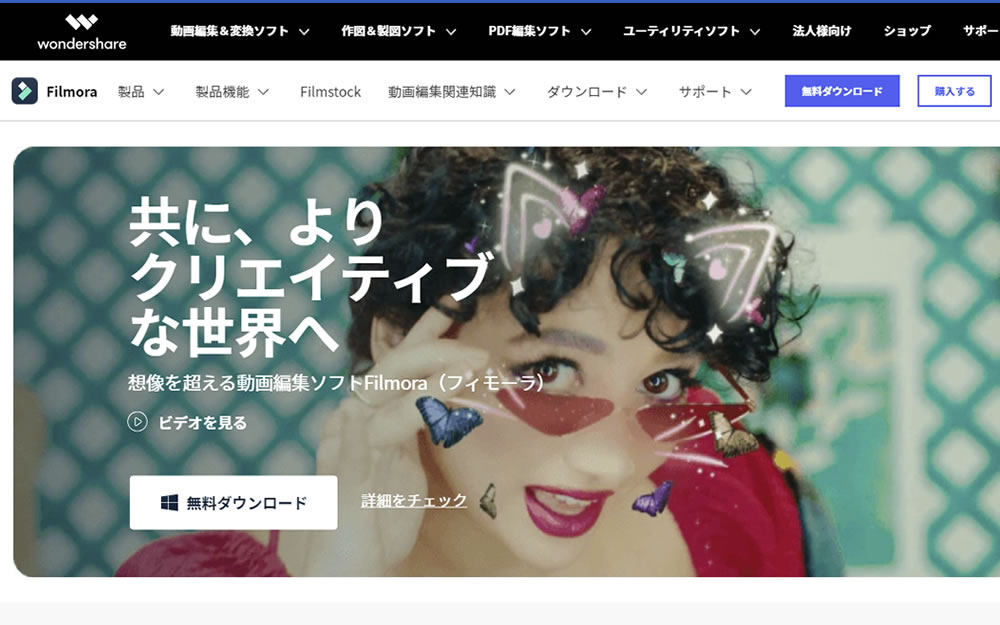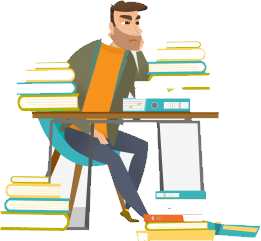
・動画編集ソフトFilmoraと他の動画編集ソフトとはどう違うの?
・動画編集初心者でもFilmoraを使えばプロ並みの動画は作れるの?
・Filmoraで副業案件はあるの?稼げるの?
こんな悩みを解決します。
今や、動画投稿サイトの「YouTube」や「TikTok」の市場が増えてきています。
それに伴い、動画編集のスキルで副業案件を獲得したり、動画コンテンツを自ら作成発信して
稼ぐ人も急増しています。
なお、はじめての方で動画編集で稼ぐなら、動画編集スキルを身に着ける必要があります。
動画編集の初心者で副業したい方やプロ並みのクオリティのテンプレートを使ってサクッと動画を作成したいなら「Filmora」がおすすめです。
本記事では、なぜ「Filmora」がおすすめなのか、特徴から機能性や操作性を詳しく解説します。




そもそも「Filmora」とは?
「Filmora」とは、Wondershare社が提供する動画編集ソフトです。
キャッチコピーは「ビギナーも、上級者も、オールインワン動画編集ソフト」です。
初心者でも直感で分かりやすい操作画面やエフェクト機能で誰でもハイセンスな動画を作れる特徴があります。
「Filmora」は、日本だけに留まらず世界でも提供しており、世界で8,500万以上(2022年6月現在)のユーザーが利用している実績を誇っています。
なお、有料版は1年間プランで6,980円(税込)と他の動画編集ソフトと比べて圧倒的に安いです。
実際に無料版と有料版はどう違うのか見ていきましょう。
「Filmora」は無料版と有料版を比較
「Filmora」は無料版と有料版があります。
無料版と有料版を大きく比較すると以下の通りです。
| 「Filmora」の無料版と有料版を比較 | ||
|---|---|---|
| 無料版 | 有料版 | |
| 価格 | 0円(無料) | 個人向け 1年間プラン6,980円/年(税込) 永続ライセンス8,980円/年(税込) ※法人様向け、学生・教職員様向けプランもあり |
| 機能 | ほとんど同じ機能が利用可 | |
| 対応OS | Windows版/Mac版 | |
| 備考 | 無料版の場合、出力された動画のウォーターマーク | – |
| 詳細 | 詳細 | |
無料版と有料版の機能性での違いはありませんが、
唯一違うところは、次の画像のようなウォーターマークが表示されるということです。
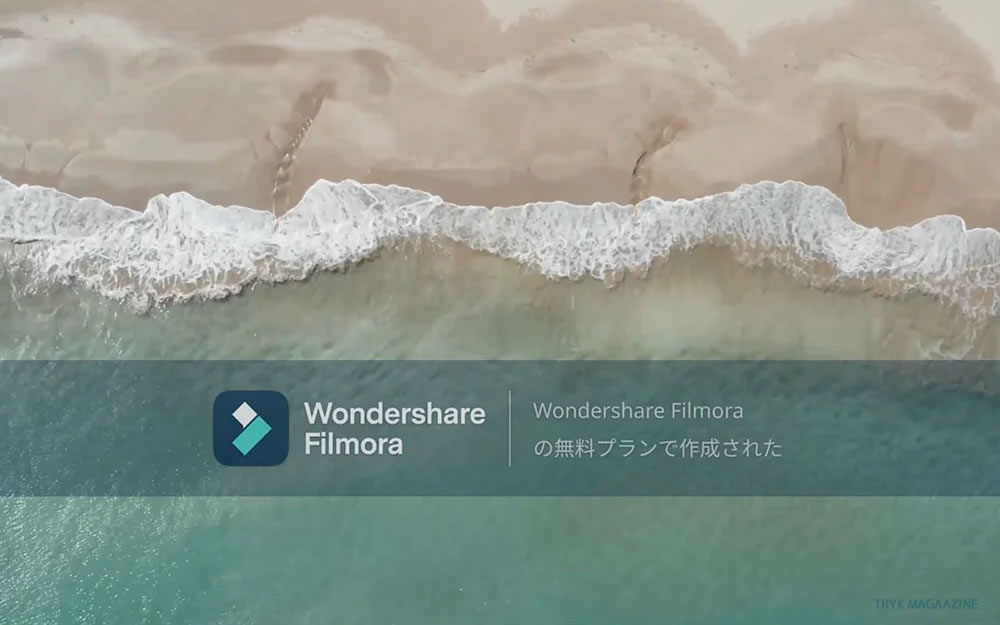
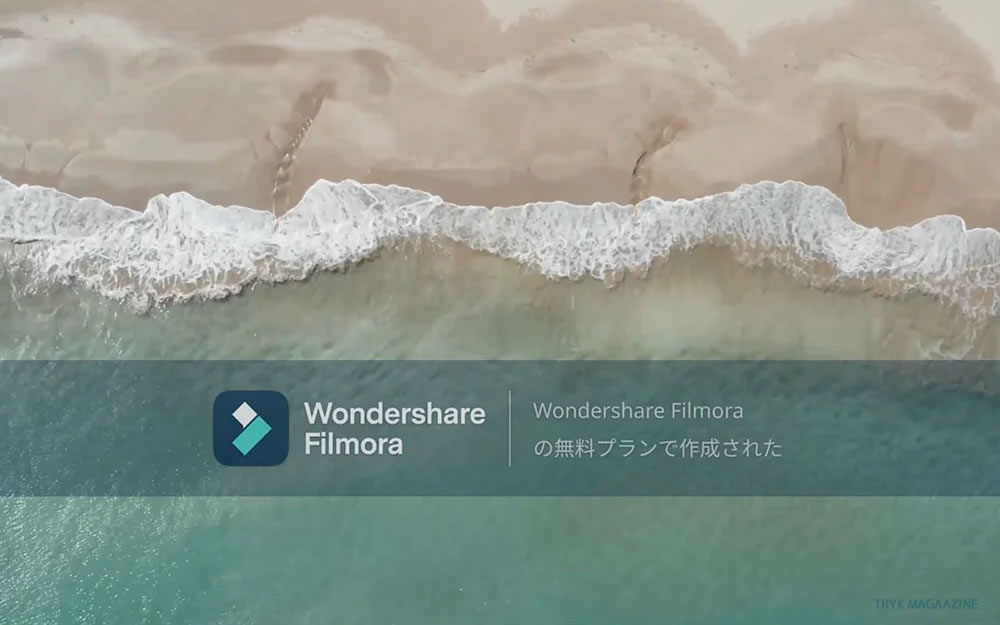
上記の画像のように動画に終始ウォーターマークが入ったり、動画の最後には「Filmora」の宣伝が入ってしまいます。
作成した動画を他人に見せたり、動画投稿サイトにアップロードする場合は、有料版を購入することをおすすめします。
また、以下の新機能が追加されています。
新品機能追加
- AIコピーライティング
- AI画像生成
Filmora AI コピーライティングを使用すると、AI を利用してコンテンツを生成することで、動画の作成プロセスを簡素化できます。
テキスト情報から画像生成
これらの機能は、最大限に利用でき、動画作成時間を短縮してくれます!




他の動画編集ソフトの料金と比べても安いですよ!
新バージョンの維持が必要ない方は永続ライセンスにしましょう!
動画編集の初心者には「Filmora」がおすすめ


ハイクオリティの動画を求めるなら「Adobe Premiere Pro」かMacユーザーであれば「Final Cut」のどちらかが必須となりますが、
そこまでクオリティを求められていない高品質な動画を作成するなら「Filmora」が断然おすすめです。
というのも、「Adobe Premiere Pro」や「Final Cut」はハイクオリティな動画を作成できますが、そこまで至るまでのスキルを身に着けるためには、結構な時間と労力がかかります。
一方、「Filmora」なら簡単な操作性で
内臓テンプレートを利用すれば、ハイクオリティな動画を作成できます。
動画編集がはじめての方で高品質な動画を作成するなら「Filmora




なので、副業案件には最適の動画編集といえます。
初心者に「Filmora」がおすすめな理由
Filmoraをお勧めする理由は次の通りです。
- 他の動画編集ソフトに比べて料金が格安
- チュートリアル情報が豊富なので迷わず動画編集できる
- デザインテンプレートやエフェクトが豊富で短時間にハイセンスの動画を作れる
- 新機能の「自動字幕起こし」や「テキスト読み上げ」を使えば、効率よくYouTube用の動画を作れる
次に、実際の機能性や料金面、メリットについてご紹介します。
Filmoraの機能性で十分
作成する動画の内容によりますが、
CGや凝ったアニメーションでなければ、「Filmora」の機能で十分です。
- カット
- テロップ挿入
- BGM・効果音の挿入
- 色調の補正・カラーグレーディング
- エフェクト挿入
素材の必要な部分を残し、費用な部分を削除する
動画にタイトルや字幕などのテキストを挿入する作業
動画のイメージや雰囲気を視覚的に補助する役割
複数のカメラで撮った素材の場合、色味を合わせる必要があります。
動画の雰囲気に会った色味を調整する役割を持っています。
映像の雰囲気をより効果的なものにする場合は、シーンに合わせてエフェクトを挿入します。
テロップを動かしたり、素材のトランジションを使ってスタイリッシュな動画を作成できます。
があれば十分です。
「Filmora」には、これらの機能は備わっており、YouTubeの動画編集は問題なく作成できます。
また、「Filmora」にはどういった機能があるのかご紹介します。
画期的な機能があり豊富なのも嬉しいポイントです。
気に入ったのがあればチャックしておきましょう。
豊富なテンプレートを使える
Filmoraには、豊富なテンプレートが用意されています。
動画の終了画面のテンプレートが用意されているので短時間でハイセンスな動画を作成できる魅力があります。
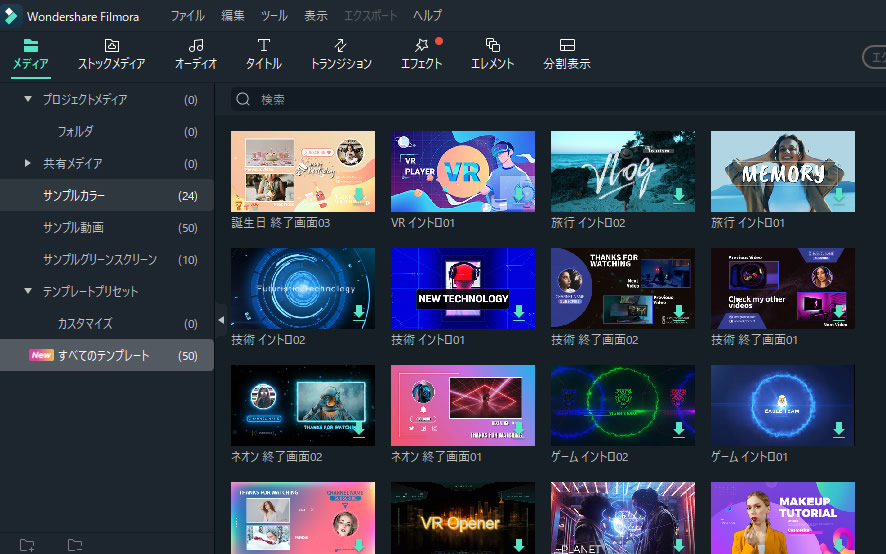
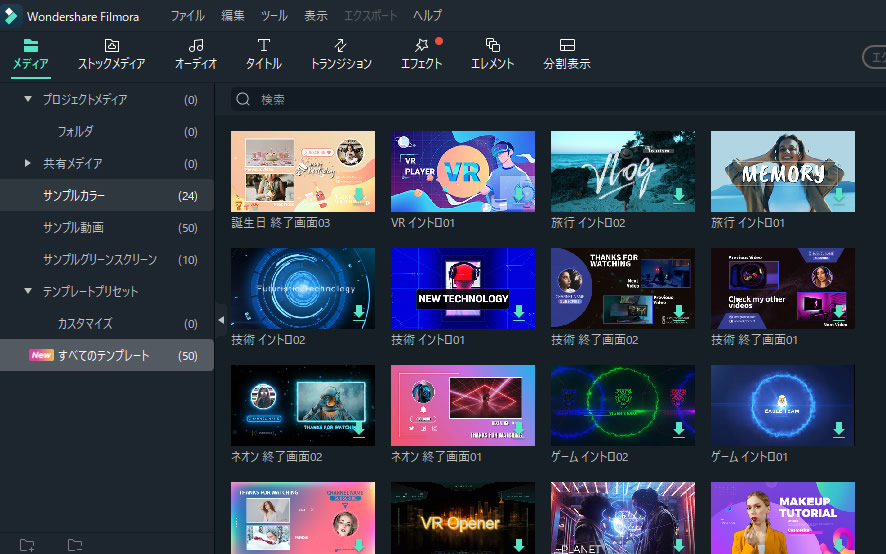




オーディオをダウンロードして使える
Filmoraには、いろいろなシーンに合わせた音楽をダウンロードして使うことができます。
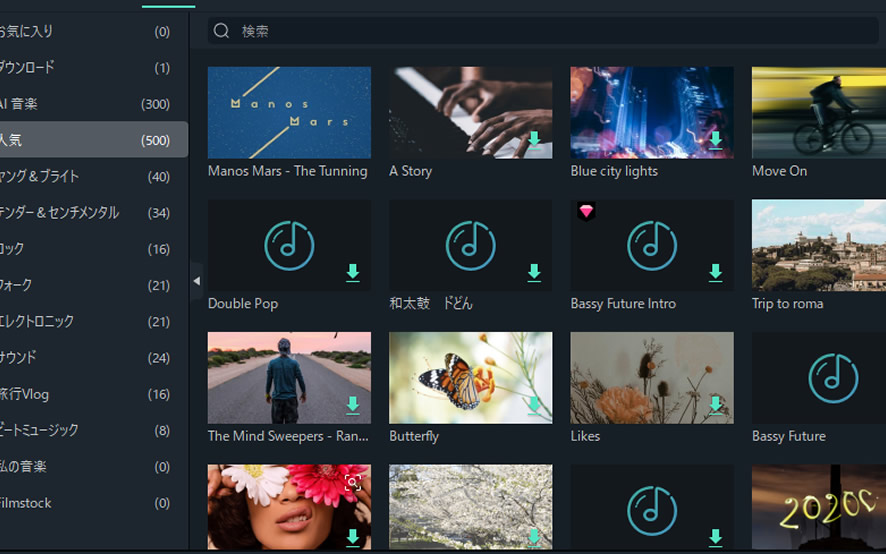
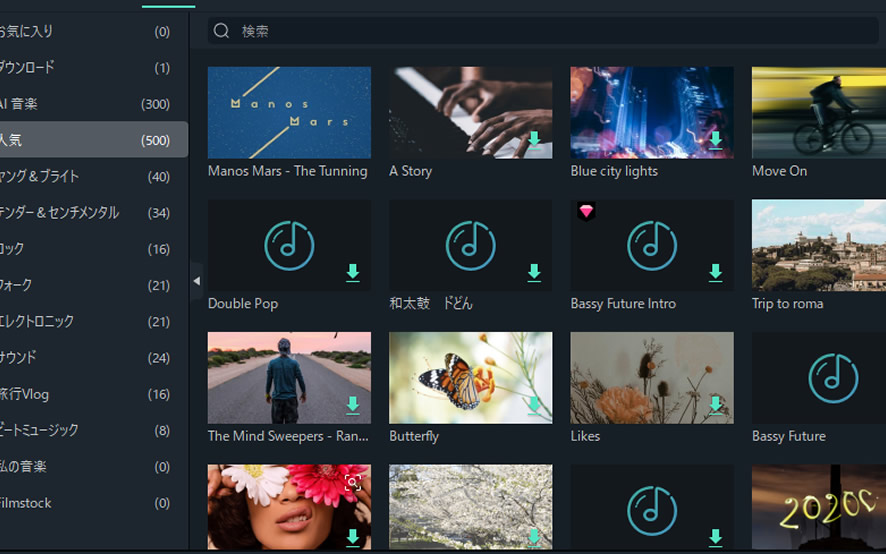




画像をダウンロードして使える
Filmora内に設置されている各サイトの画像をダウンロードして使うことができます。
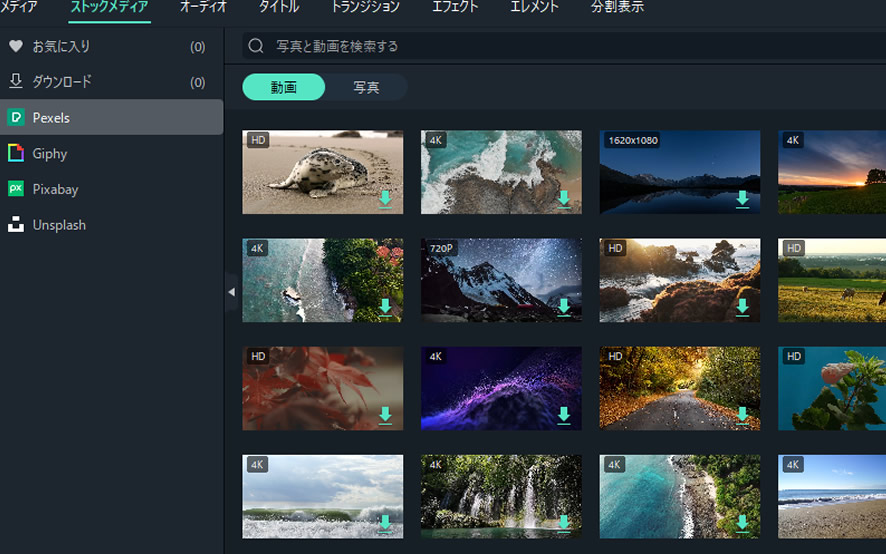
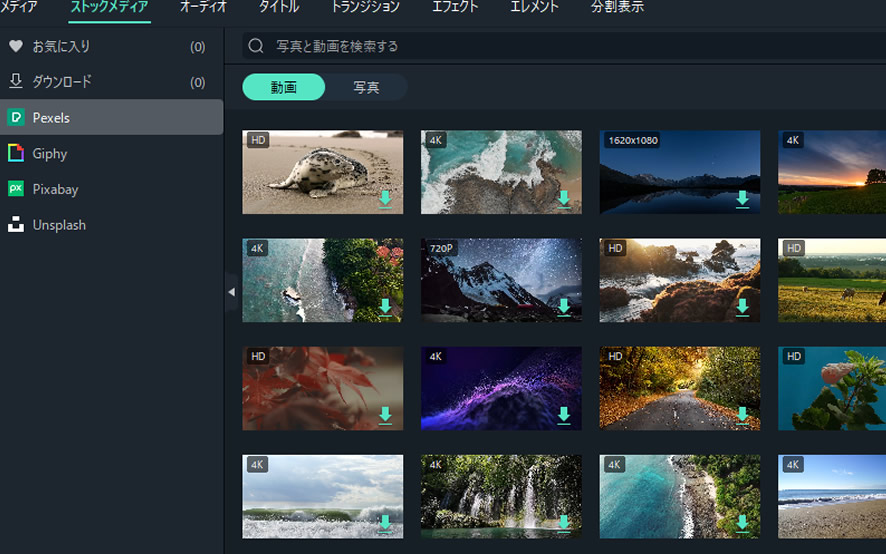




デザイン文字をそのままして使える
デザイン文字を自分で一から作成しなくても、
おしゃれなデザインの文字を使えるので便利です。
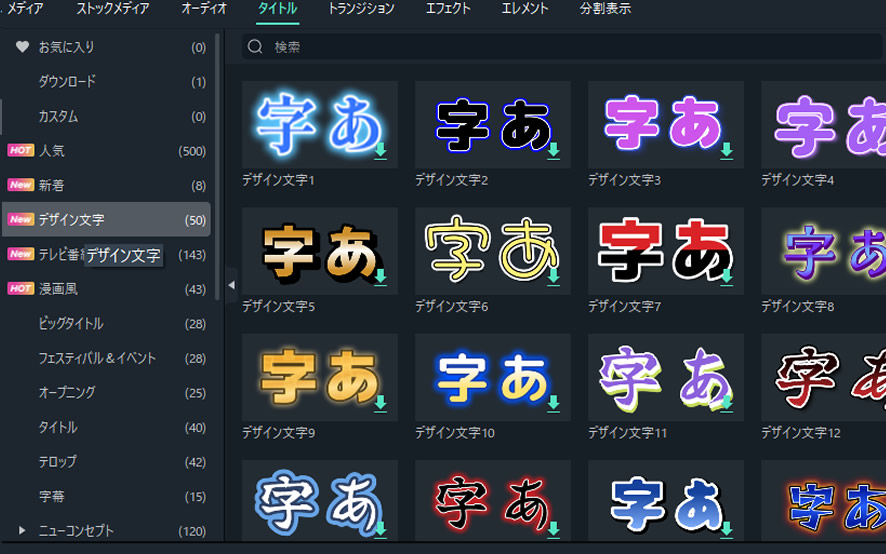
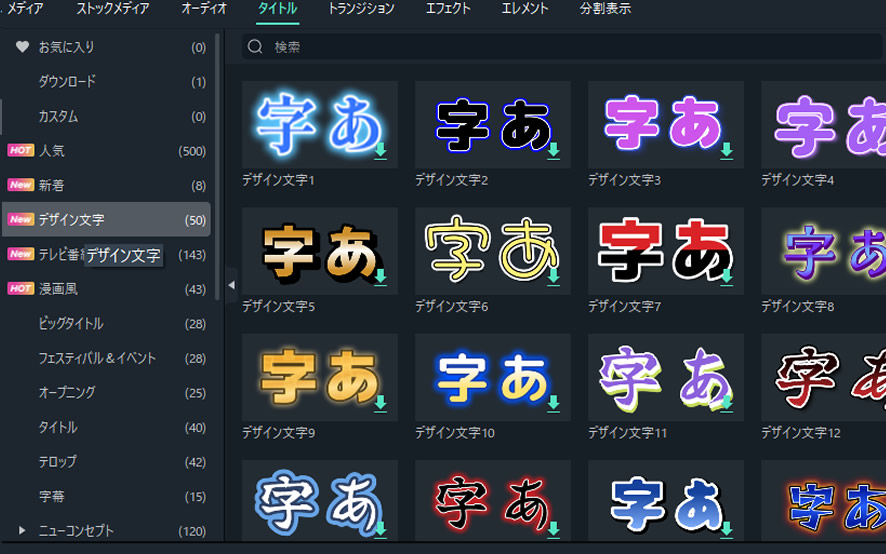




豊富なトランジションが用意されている
トランジションは、動画と動画の間を繋ぐエフェクトのようなものです。
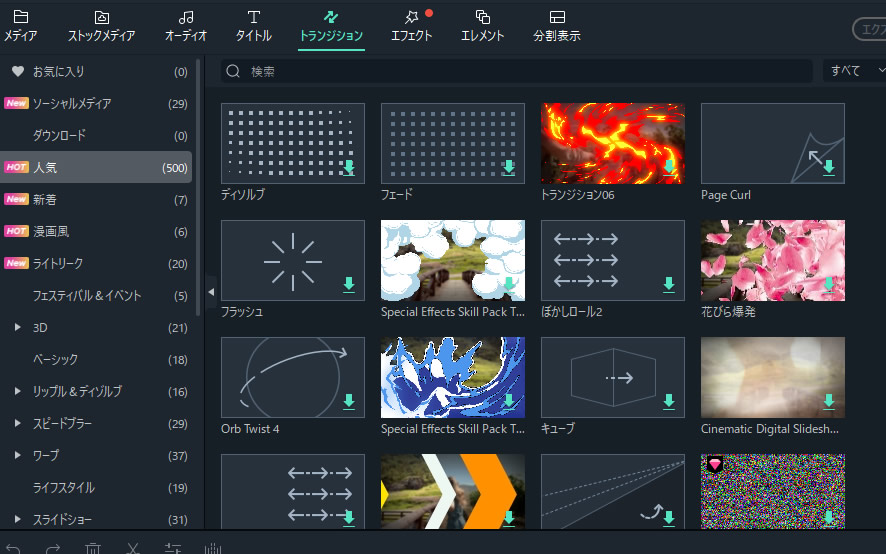
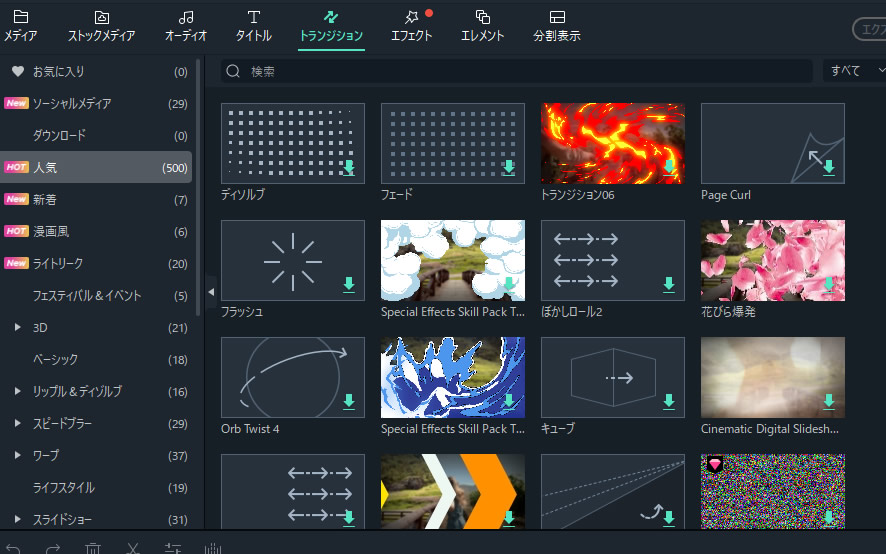




豊富なトランジションが用意されているので簡単にハイセンスな動画を作成できます。
豊富なエフェクトが用意されている
ぼかしをかけたり、色味を変えたりできる特殊効果が豊富に用意されています。
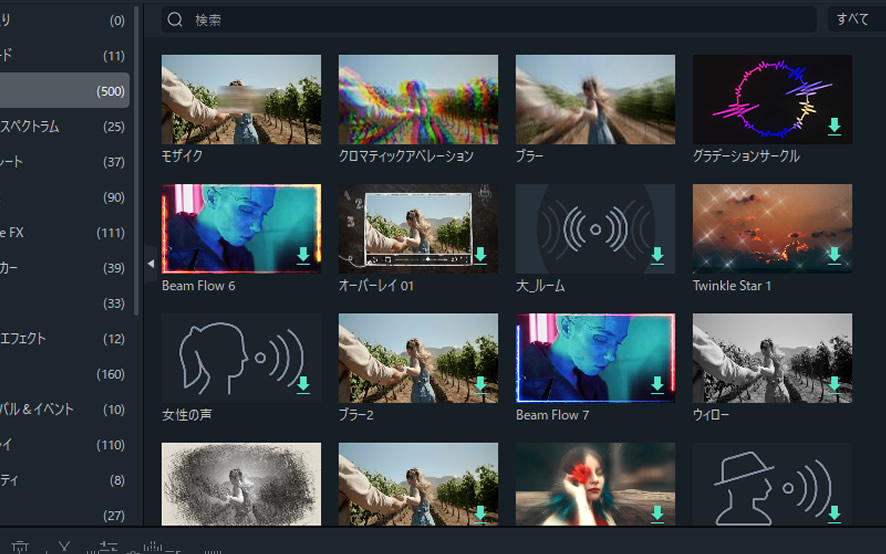
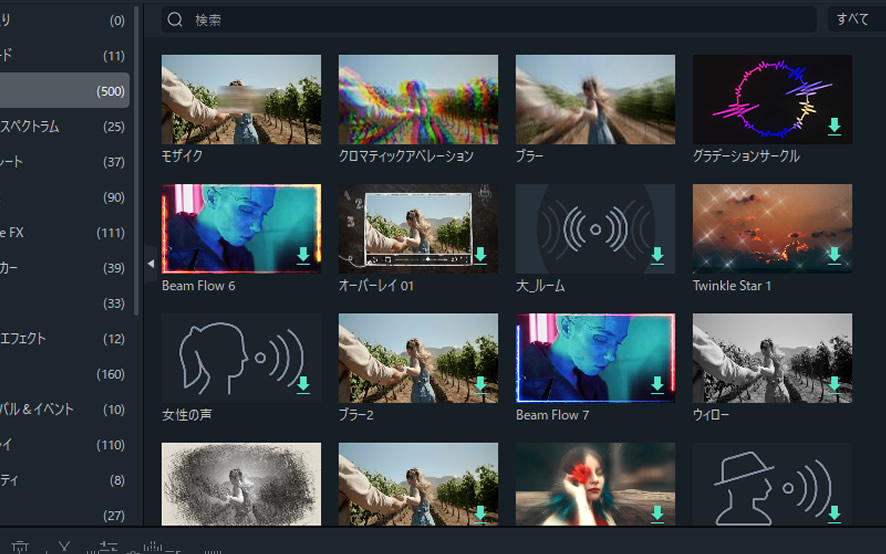




簡単に分割表示の動画を作成できる
分割表示を使えば、複数の動画や画像をおしゃれに切り替えることができます。
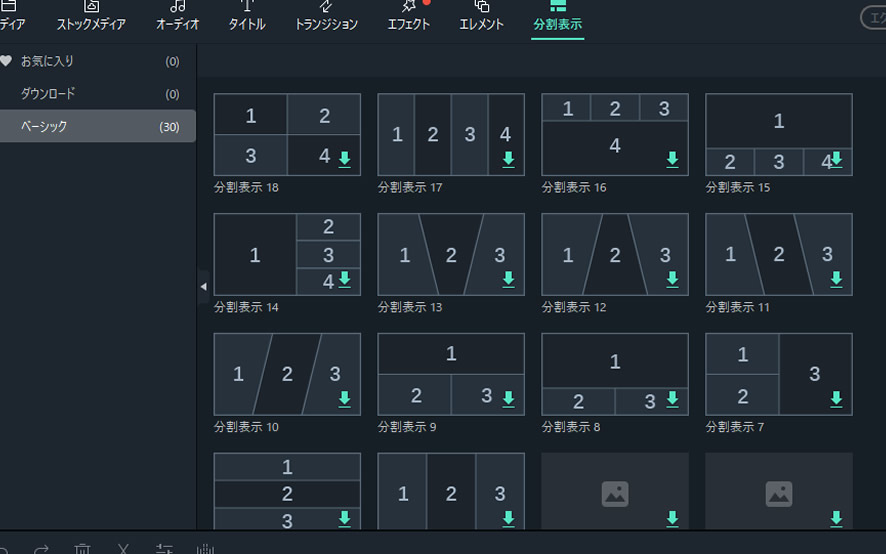
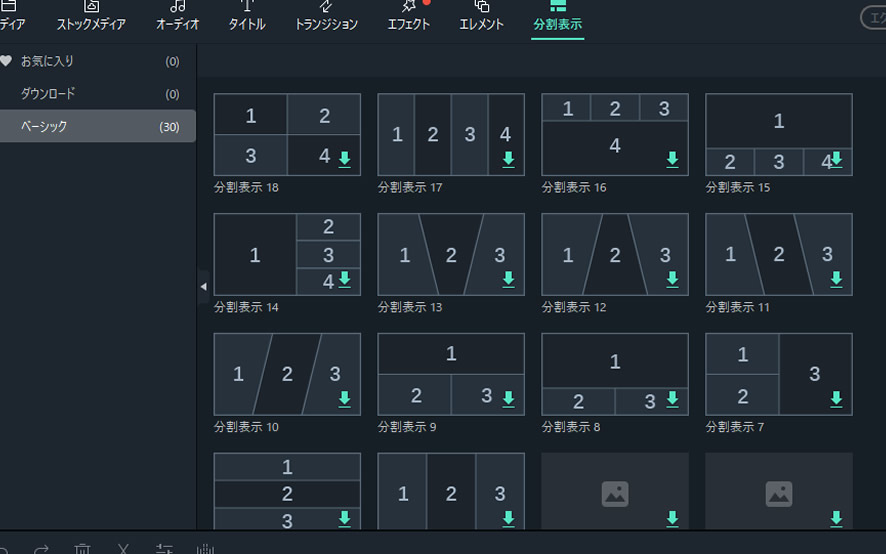




Filmoraに内臓されているテンプレートを利用すれば、動画編集が初めての方でもハイセンスな動画を作れること間違えなしです。
Filmoraはバージョンアップすることに機能性が増しているのも嬉しいポイント!
近年、どんな新機能が追加されたのか見ていきましょう。
Filmoraの新バージョン機能(バージョン11.3)
Filmoraは、時代に合わせて
常にバージョンアップしています。
最新バージョン11.3(2022年6月現在)の新機能をご紹介します。
新機能
- 自動字幕起こし
- テキスト読み上げ
- オーディオスペクトラム
画期的な新機能が追加されています。
常に進化していっているので、時代に適した動画編集を実現できます。
自動字幕起こし
Filmoraの「自動字幕起こし」は、ワンクリックで動画の音声を字幕に変換できる新機能です。
YouTube用の動画等に最適で、字幕起こしを利用すれば、大幅に時間を節約でき、効率よく動画編集ができます。
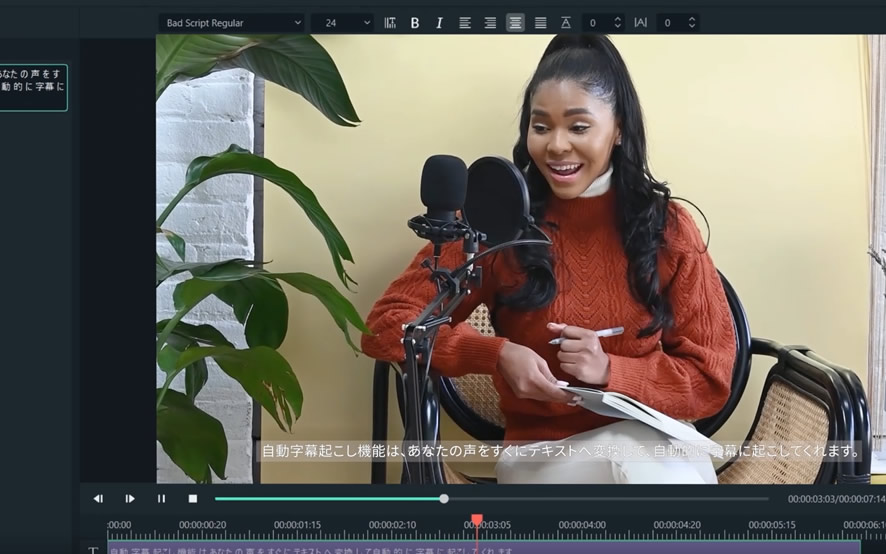
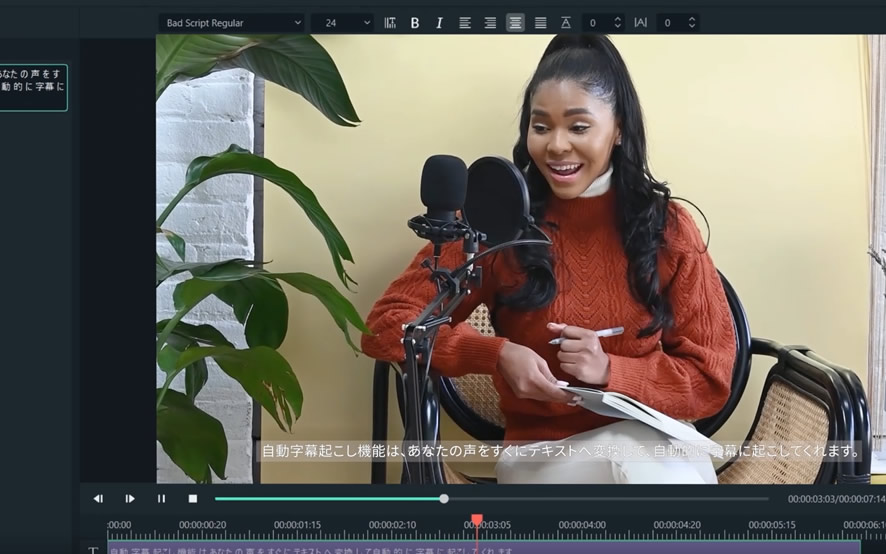
テキスト読み上げ
Filmoraの「自動字幕起こし」は、テキストファイルをナレーションに変換してくれる機能です。
男性や女性のボイスの好みに合わせてカスタマイズできます。
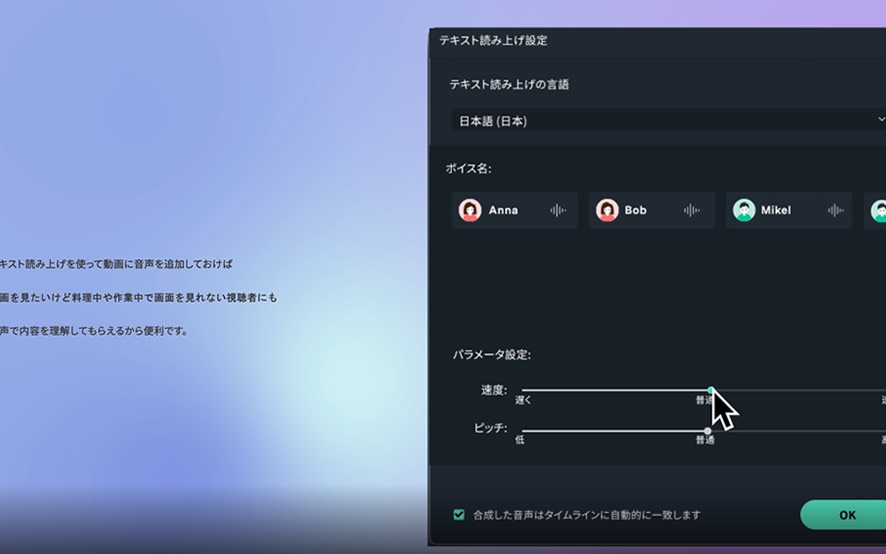
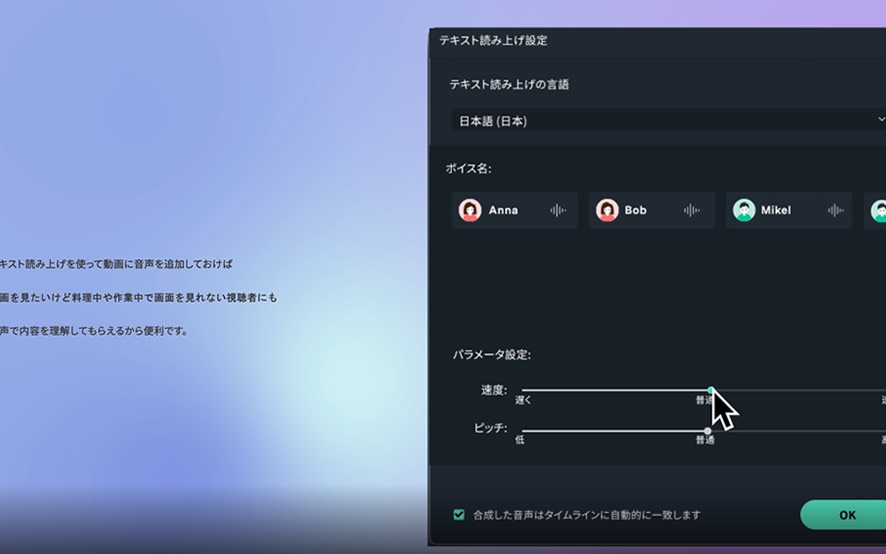
オーディオスペクトラム
Filmoraの「オーディオスペクトラム」は、音楽をビジュアル化でき、生き生きとした動画を作成できます。
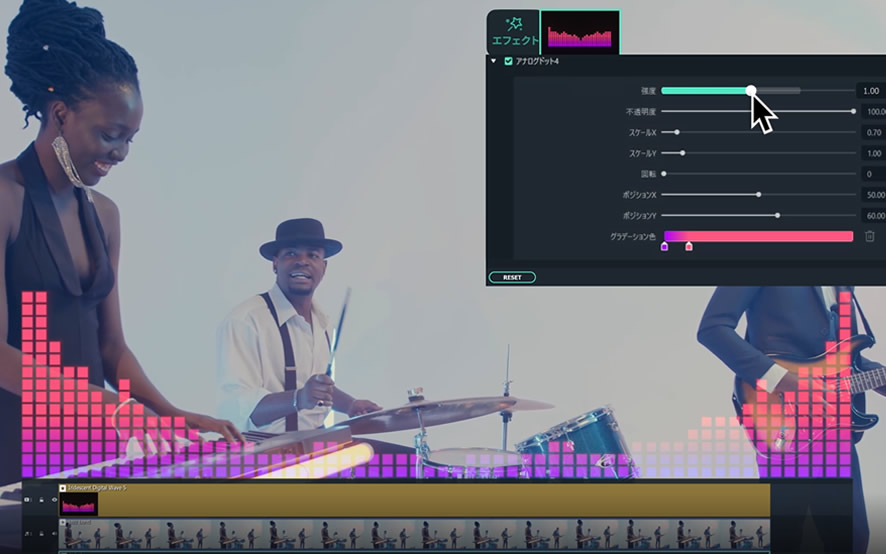
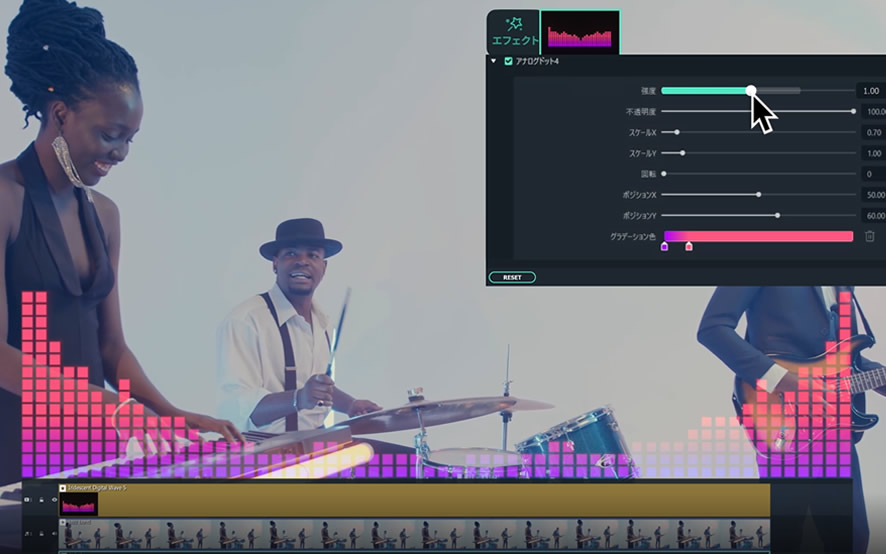




作業時間を短縮して効率よく動画を編集するためにも賢く利用しましょう。
Filmoraの料金を比較
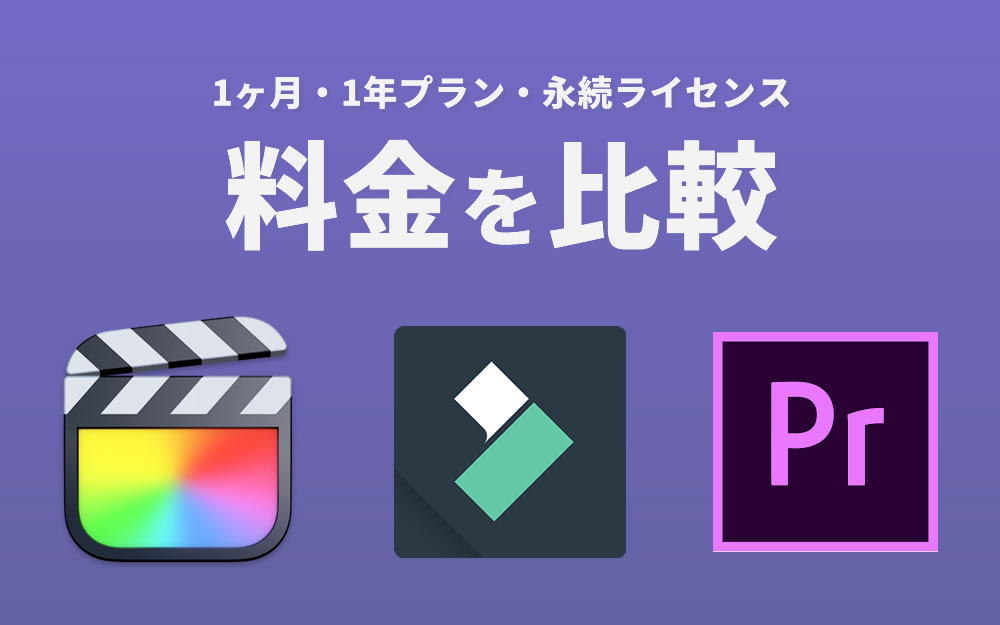
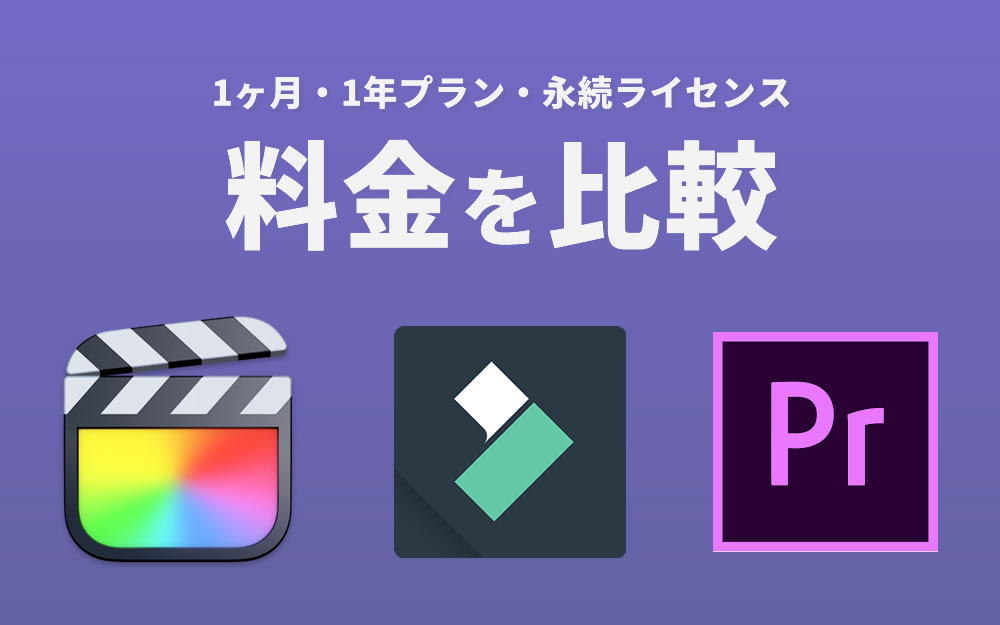
動画編集で有名な「Adobe premium pro」と「Final Cut Pro」の料金を比較してみました。
なお、「個人向け」「法人・商用向け」「学生・教職員向け」の3種類あります。
それぞれ詳しく記載するので
比較して自分に合った動画編集ソフトを選びましょう。
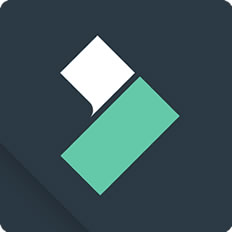 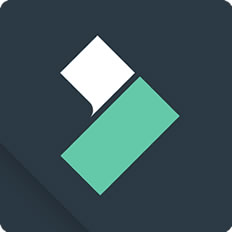 Filmora |
  Premiere Pro |
  Final Cut Pro |
|
|---|---|---|---|
| 対応OS (契約単位) |
Windows / Mac | Windows / Mac | Mac |
| 1ヶ月 (契約単位) |
なし | 2,728円(税込)~ | なし |
| 1年間 (契約単位) |
6,980円(税込)~ | 28,776円(税込)~ | なし |
| 永続ライセンス (買い切り) |
8,980円(税込)~ | なし | 36,800円(税込)~ |
※上記、すべて「個人」のライセンス料金です。
※2022年6月現在の料金となり、キャンペーンによっては料金が異なる場合があります。
上記の表を見て分かる通り、
Filmoraは、1年版は6,980円(税込)で永続ライセンスは8,980円(税込)と非常に価格が安いです、
他の動画編集ソフトに比べても、十分安いです。




動画ソフト代金をすぐに回収できる可能性は高いでしょう。
Filmoraで作成された動画
Filmoraの動画編集ソフトで実際に作成された動画を一部ご紹介します。
Filmoraで稼げるの?
実際に、Filmoraの動画編集ソフトを使った場合、「動画案件を獲得できるのか?」「副業で稼げるのか?」が気になりますよね。
結論から言うと、案件が豊富にあるので稼げます。
クラウドソーシングサイトの「クラウドワークス![]()
![]()
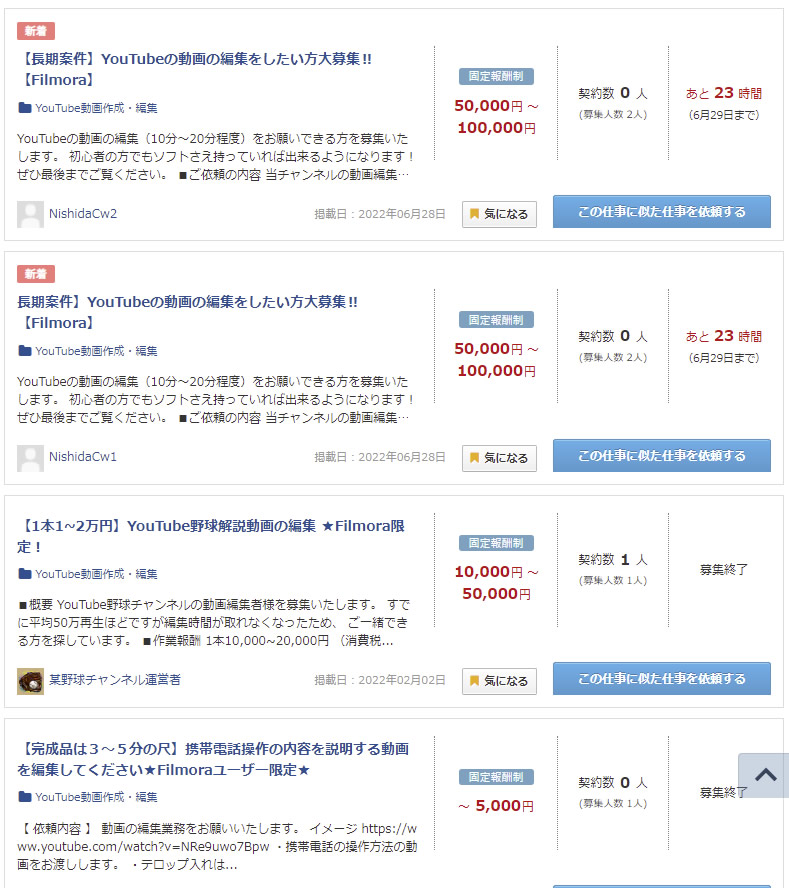
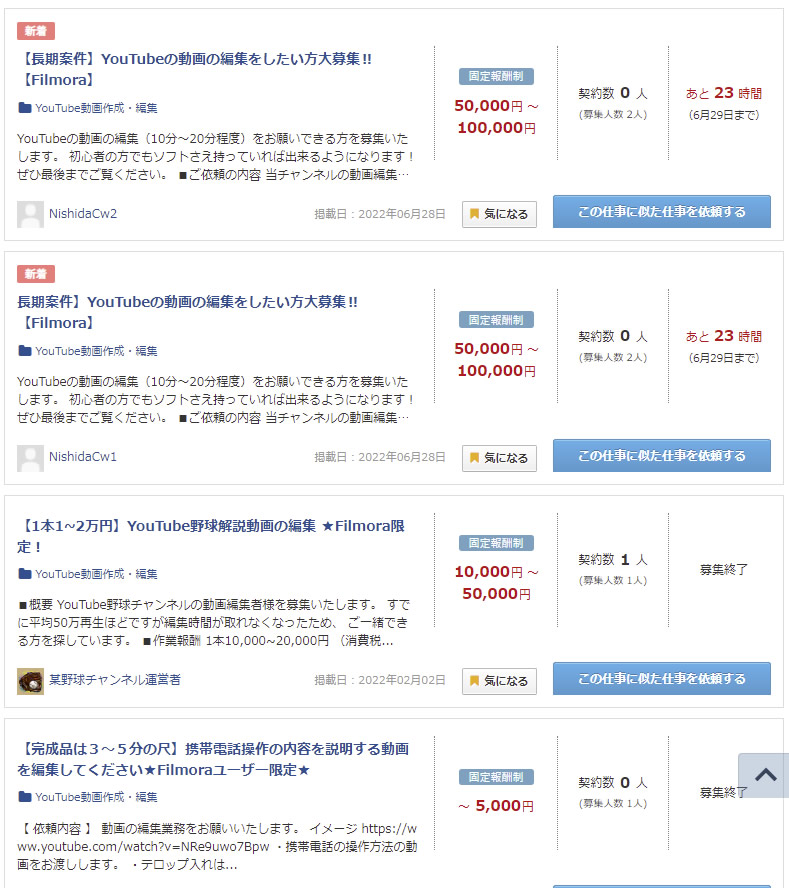
上記は、クラウドワークスの仕事検索で「Filmora」で入力検索してますが、
これら以外にも動画編集の副業案件は多数あり、5,000円~10,000円ほどが単価で取引されています。
なお、こういった動画編集の副業案件は短期取引ではなく、長期契約での取引が多いので、
継続的な収益も期待できます。
動画編集の案件をこなしつつ、
自分の得意な動画を編集してYouTubeやTikTokの動画投稿サイトで発信して収益化を狙っていくのもおすすめです。
まとめ:動画編集の副業をするなら「Filmora」がおすすめ
本記事では、「Filmora」の機能性や操作性を詳しくご紹介しました。
Filmoraは、豊富なテンプレートが内臓されている特徴があり、そのテンプレートを利用すれば、ハイセンスな動画を簡単に作れちゃいます。
機能性は十分備わっており、料金面も
他の動画編集ソフトの料金と比べても唯一無二のコスパの良さです。
なお、Filmoraはこんな方におすすめです。
- 動画編集が初めてでクオリティの高い動画を作りたい方
- 動画編集ソフトを使って挫折をした方
- 作業時間を短縮させてとにかくYouTubeにアップしたい方
- CGやグラフィックアニメーションなどの動画を作らない方
いきなりお金を払って有料版を使うのに抵抗がある方は、まずは無料版をダウンロードして機能性を確かめましょう。
そのあとに、有料版を購入して、操作に慣れてきたら副業案件を受注しましょう。